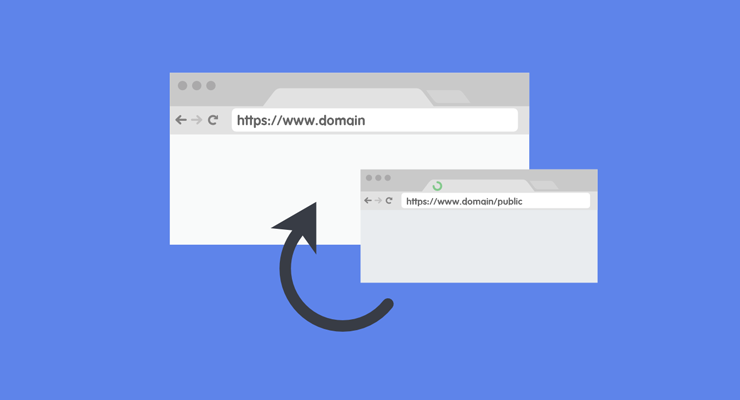Theo mặc định, tất cả các trang web WordPress đều sử dụng đường dẫn đăng nhập trang Admin giống hệt nhau.
Ví dụ: Nếu tên miền trang web của bạn là www.mysite.com, bạn có thể đăng nhập trang quản trị Admin bằng cách truy cập vào đường dẫn (link) như sau www.mysite.com/wp-login.php hoặc www.mysite.com/wp-admin .
Điều này giúp bạn dễ dàng nhớ cách truy cập trang web của mình. Tuy nhiên, nhược điểm là bất cứ ai sử dụng WordPress đều có thể tìm thấy trang đăng nhập của bạn một cách nhanh chóng. Khi họ đã tìm thấy nó, tin tặc có thể đột nhập một cách dễ dàng. Nếu bạn thay đổi link đăng nhập trang admin WordPress thành một thứ khó đoán, thì website của bạn sẽ được bảo mật an toàn hơn.
Ngoài ra, việc thay đổi URL trang đăng nhập của bạn có một lợi ích thiết yếu ở chỗ nó có thể loại bỏ rất nhiều lưu lượng bot gây lãng phí tài nguyên cho trang web của bạn.
Thay đổi URL trang đăng nhập quản trị WordPress là một kỹ thuật bảo mật đơn giản nhưng hiệu quả có thể giúp ngăn chặn tin tặc. Trong bài viết này, mình sẽ hướng dẫn các bạn cách thay đổi đường dẫn đăng nhập trang admin WordPress để bảo mật cho website của bạn.
Thay đổi dường dẫn đăng nhập wp-admin WordPress bằng cách thủ công
Mặc định đường dẫn trang quản trị WordPress là /wp-login.php ta sẽ đổi sang thành /secure/login.php hoặc tùy bạn thay đổi như thế nào tùy bạn nhé.
Khi người dùng truy cập vào wp-login.php ta sẽ redirect họ quay về trang chủ. Hacker có truy cập vào cũng bị redirect chỉ có bạn biết được đường dẫn thực sự là gì.
Nhưng đã thay đổi đường dẫn thì phải thay đổi tất cả ví dụ đăng xuất, quên mật khẩu vì mặc định WordPress chỉ dùng 1 file wp-login.php đảm nhận tất cả.
Bước 1:
Bạn mở file functions.php trong theme của bạn và dán đoạn mã mà mình đã code sau.
// Redirect đường dẫn đăng nhập ra trang chủ
add_filter( ‘login_url’, ‘my_login_page’, 10, 3 );
function my_login_page( $login_url, $redirect, $force_reauth ) {
return home_url( ‘/’);
}// Thay đổi đường dẫn khi admin quên mật khẩu
function custom_lost_password_url($lostpassword_url) {
return ‘/secure/login.php?action=lostpassword’;
}add_filter(‘lostpassword_url’, ‘custom_lost_password_url’, 10, 2);
// Thay đổi lại đường dẫn khi admin logout
add_filter( ‘logout_url’, ‘custom_logout_url’);
function custom_logout_url( $login_url)
{
$url = str_replace( ‘wp-login’, ‘/secure/login’, $login_url );
return $url;
}
Bạn lưu ý thay đổi /secure/login thành đường dẫn của bạn
Bước 2:
Tạo folder secure sau đó copy file wp-login.php ở thư mục root vào thư mục secure và đổi tên là login.php
Mở file login.php và thay đổi lại đường dẫn file wp-load.php như sau ../../wp-load.php. vì file login.php nằm trong secure nên cần lùi cấp bằng ../
Nhấn CMD + OPTION + F (Mac) / Ctrl + ALT + F (Win) mục đích để thay thế wp-login.php thành ‘/secure/login.php’
Thay đổi dường dẫn đăng nhập wp-admin WordPress bằng Plugin
Bạn nên biết rằng kỹ thuật này sẽ không ngăn chặn hack hoàn toàn. Tuy nhiên, nó cung cấp thêm một lớp bảo mật cho trang web của bạn. Thay đổi URL trang đăng nhập của bạn được sử dụng tốt nhất kết hợp với các phương pháp bảo vệ khu vực quản trị viên khác của bạn, chẳng hạn như triển khai xác thực hai yếu tố (2FA) và giới hạn số lần thử đăng nhập được phép.
Để thay đổi URL trang đăng nhập WordPress của bạn, mình khuyên dùng WPS Hide Login:
Đây là một plugin thực hiện đơn giản và nhanh chóng. Hơn nữa, nó phổ biến với người dùng và nhận được cập nhật thường xuyên từ nhà phát triển.
Bạn nên sao lưu trang web của mình, trước khi thực hiện để an toàn khi gặp sự cố. Sau đó, bạn cần cài đặt và kích hoạt plugin WPS Hide Login.
Sau khi hoàn thành các tác vụ đó, hãy điều hướng đến Cài đặt> Chung trong bảng điều khiển WordPress của bạn.
Nếu bạn cuộn xuống cuối trang, bạn sẽ tìm thấy một phần mới có nhãn WPS Hide Login :

Tùy chọn này sẽ cho phép bạn tạo một URL mới cho trang đăng nhập của mình bằng cách nhập nó vào trường sau tên miền của trang web của bạn. Đặt cược tốt nhất của bạn là chọn một cái gì đó ngẫu nhiên, như bạn sẽ làm cho một mật khẩu (ví dụ, một chuỗi các số và chữ cái). Chỉ cần đảm bảo rằng bạn ghi lại URL mới ở một nơi an toàn để bạn không mất quyền truy cập vào trang web của mình.
Khi bạn hài lòng với URL mới, nhấp vào nút Lưu Thay đổi .
Từ giờ trở đi, bạn sẽ có thể sử dụng địa chỉ này để đăng nhập vào trang web của mình và URL mặc định sẽ bị tắt. Nếu vì một lý do nào đó bạn muốn đảo ngược quá trình này, chỉ cần hủy kích hoạt WPS Hide Đăng nhập và URL sẽ trở lại bình thường.
Chúc bạn thành công!